Giới thiệu
Giờ tiết kiệm ánh sáng ban ngày diễn ra hai lần mỗi năm, nhằm tận dụng tốt hơn ánh sáng ban ngày. Mặc dù nhiều thiết bị điều chỉnh tự động, việc chuyển đổi đôi khi có thể dẫn đến sai lệch thời gian, đặc biệt trên iPhone. Trong bài viết này, chúng tôi sẽ khám phá cách iPhone của bạn xử lý những thay đổi này, hướng dẫn bạn xác minh và điều chỉnh cài đặt, và cung cấp các giải pháp cho các vấn đề thường gặp để đảm bảo iPhone của bạn phản ánh chính xác thời gian đúng trong những thay đổi này.
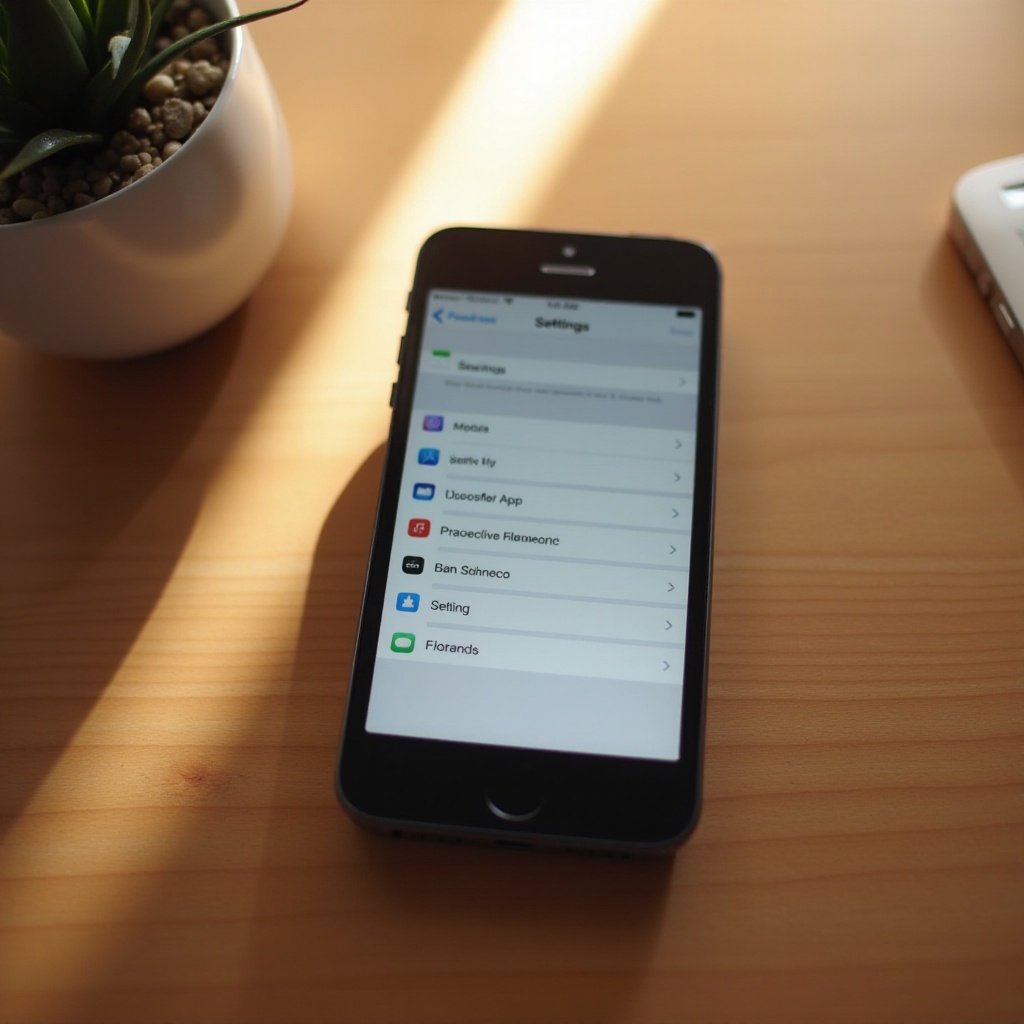
Hiểu về Giờ Tiết Kiệm Ánh Sáng Ban Ngày trên iPhone
Giờ tiết kiệm ánh sáng ban ngày (DST) giới thiệu sự thay đổi một giờ trong thời gian thường vào mùa xuân và mùa thu. Mục tiêu chính là tận dụng thời lượng ánh sáng ban ngày và tiết kiệm năng lượng. iPhone, được biết đến với hệ thống thân thiện với người dùng, được trang bị để xử lý những thay đổi này một cách mượt mà. Tuy nhiên, hiểu về cách DST hoạt động trên iPhone của bạn là rất quan trọng để khắc phục sự cố có thể phát sinh. iPhone đồng bộ hóa cài đặt thời gian thông qua các bản cập nhật từ máy chủ địa phương, sử dụng internet để phản ánh sự thay đổi thời gian ngay lập tức.
Bạn có phụ thuộc chủ yếu vào iPhone của mình để quản lý thời gian không? Vậy thì việc đảm bảo thiết bị của bạn được cấu hình đúng để điều chỉnh giờ tiết kiệm ánh sáng là rất quan trọng. Các phần tiếp theo sẽ đề cập đến cách iPhone tự động xử lý DST và hướng dẫn bạn đảm bảo các cài đặt này được áp dụng một cách hoàn hảo.
Cách iPhone Tự Động Xử Lý Giờ Tiết Kiệm Ánh Sáng
iPhone của bạn được thiết kế để xử lý các thay đổi DST tự động, loại bỏ sự cần thiết cho việc điều chỉnh thủ công. Tính năng này được cung cấp bởi kết nối của thiết bị bạn với internet, cho phép nó nhận các bản cập nhật thời gian chính thức từ các máy chủ của Apple dựa trên khu vực và cài đặt múi giờ của bạn.
Mặc dù tự động hóa này rất tiện lợi, nhưng điều quan trọng là xác nhận các cài đặt này được kích hoạt để tránh lỗi. Nếu điều chỉnh tự động của iPhone bạn bị tắt, các sai lệch có thể xảy ra. Hãy cùng chúng tôi khám phá cách xác minh và điều chỉnh các cài đặt quan trọng này.
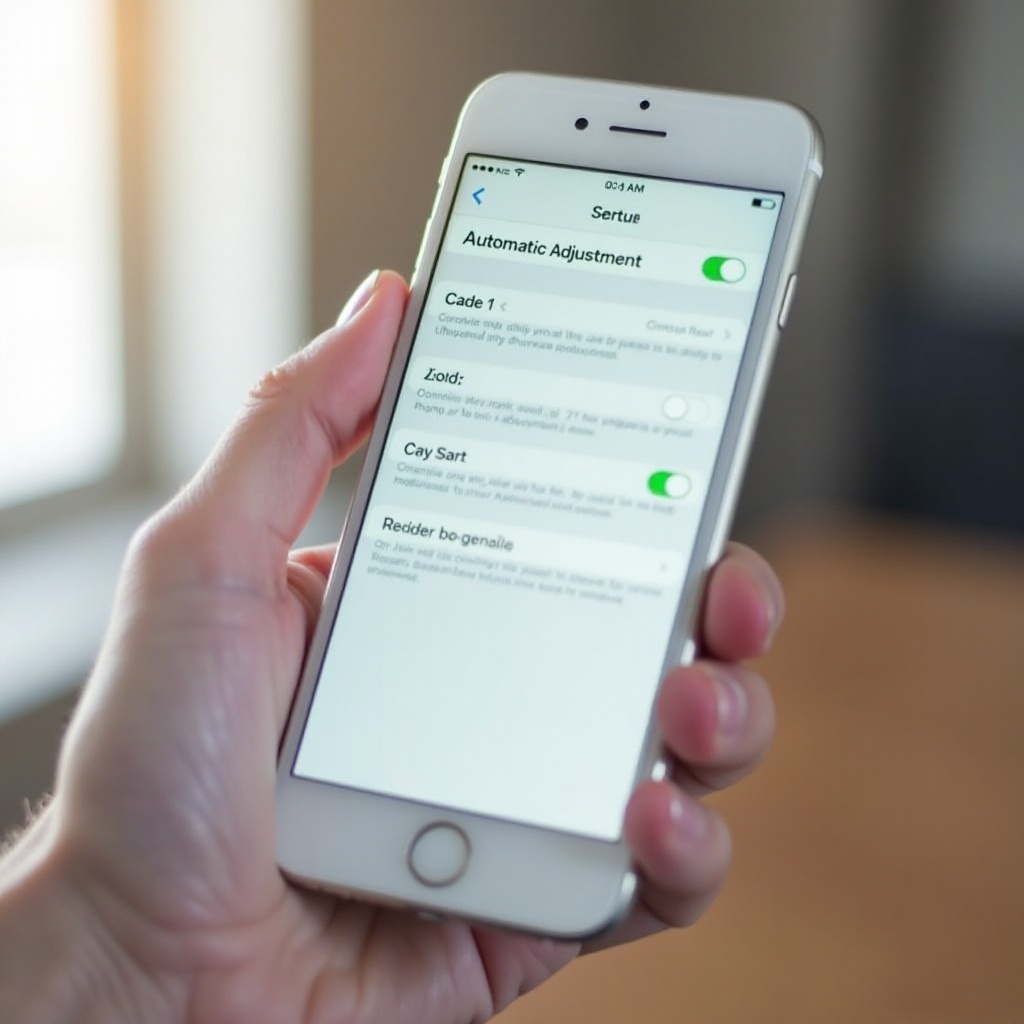
Kiểm tra và Điều chỉnh Cài đặt Thời gian trên iPhone của bạn
Đảm bảo cài đặt thời gian của bạn được cấu hình đúng ngăn ngừa gián đoạn trong quá trình thay đổi DST. Nếu bạn nhận thấy bất kỳ sự không nhất quán nào về thời gian, hãy làm theo các bước này để xác nhận và điều chỉnh cài đặt của bạn:
Kích hoạt Điều chỉnh Ngày và Giờ Tự động
- Mở ứng dụng Cài đặt trên iPhone của bạn.
- Nhấn vào Cài đặt chung.
- Chọn Ngày & Giờ.
- Bật tùy chọn Đặt Tự động để đảm bảo thiết bị của bạn điều chỉnh thời gian dựa trên vị trí địa lý của bạn.
Thiết lập Thời gian và Múi Giờ Thủ công
- Nếu không ưa thích cài đặt tự động, bạn có thể điều chỉnh chúng thủ công bằng cách tắt Đặt Tự động.
- Nhấn Múi Giờ và nhập thành phố hoặc khu vực của bạn để thiết lập thủ công.
- Điều chỉnh thời gian thủ công bằng cách nhấn vào phần thời gian và nhập thời gian chính xác.
Các bước này giúp đảm bảo thiết bị của bạn phản ánh chính xác thời gian địa phương, rất quan trọng để duy trì lịch trình kịp thời trong quá trình thay đổi DST.
Khắc phục Các Vấn Đề Thường Gặp của Giờ Tiết Kiệm Ánh Sáng
Mặc dù iPhone thường quản lý DST một cách mượt mà, nhưng một số tình huống có thể dẫn đến hiển thị thời gian không chính xác. Dưới đây là cách khắc phục:
Giải Pháp cho Hiển Thị Thời Gian Không Chính Xác
- Khởi động Lại iPhone của Bạn: Khởi động lại đơn giản có thể làm mới hệ thống, giải quyết các lỗi nhỏ.
- Cập nhật iOS: Đảm bảo iPhone của bạn đang chạy phiên bản iOS mới nhất, vì các bản cập nhật thường bao gồm sửa lỗi.
Đặt Lại Cài Đặt Mạng để Đảm Bảo Độ Chính Xác
- Vào Cài đặt.
- Nhấn vào Cài đặt chung, sau đó Đặt lại.
- Chọn Đặt lại Cài đặt Mạng. Xác nhận điều này sẽ đặt lại mạng Wi-Fi và mật khẩu, cài đặt di động, và cài đặt VPN/APN.
Chủ động xử lý các vấn đề này đảm bảo thiết bị của bạn hoạt động mượt mà. Bây giờ, hãy xem cách đồng bộ hóa thời gian trên toàn bộ hệ sinh thái Apple của bạn để duy trì sự đồng nhất.
Đồng Bộ Hóa Thời Gian Trên Các Thiết Bị Apple
Hiển thị thời gian nhất quán trên tất cả các thiết bị Apple là rất quan trọng cho người dùng tham gia vào nhiều thiết bị tương tác. Hãy khám phá các phương pháp đồng bộ hóa:
Sử Dụng Apple ID để Đồng Bộ Hóa Thời Gian Chính Xác
- Đảm bảo tất cả các thiết bị đều đăng nhập cùng một Apple ID để tự động đồng bộ hóa cài đặt thời gian.
- Kiểm tra lại rằng Đặt Tự động được kích hoạt trên tất cả các thiết bị để cập nhật liên tục.
Mẹo để Du Lịch Qua Các Múi Giờ
- Kích hoạt Chế Độ Máy Bay: Chuyển sang chế độ máy bay trước khi đến múi giờ mới buộc iPhone của bạn điều chỉnh thời gian khi tắt chế độ này.
- Du lịch thường xuyên? Hãy cân nhắc bật dịch vụ định vị để cho phép iPhone của bạn điều chỉnh các múi giờ động.
Với những thực hành này, hệ sinh thái Apple của bạn vẫn được đồng bộ hóa bất kể bạn đang ở đâu. Nhưng những lợi ích mà cài đặt chính xác mang lại là gì? Hãy khám phá.
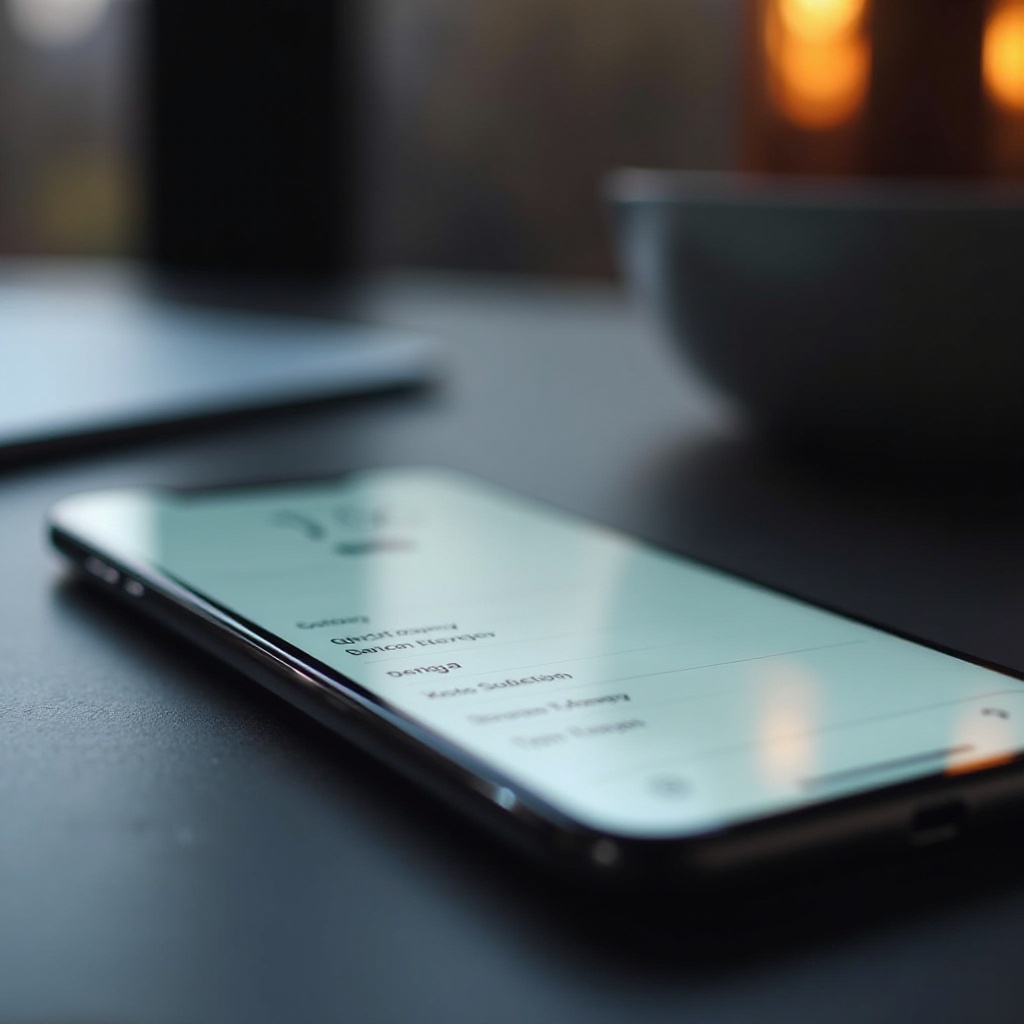
Lợi Ích của Cài Đặt Thời Gian Chính Xác trên iPhone
Cài đặt thời gian chính xác trên iPhone của bạn không chỉ là sự tiện lợi; chúng đảm bảo đúng giờ và ngăn ngừa những cảnh báo hoặc nhắc nhở lịch trình phát sinh không mong đợi. Chúng cũng rất quan trọng trong việc duy trì đồng bộ hóa trong các ứng dụng năng suất và giao tiếp, loại bỏ sự nhầm lẫn do dấu thời gian không khớp. Hơn nữa, các tính năng bảo mật như xác thực hai yếu tố dựa vào các cài đặt thời gian chính xác để hoạt động một cách mượt mà.
Tóm lại, các cài đặt thời gian tối ưu giúp trải nghiệm liền mạch, nâng cao cả tương tác cá nhân và chuyên nghiệp.
Kết Luận
Đảm bảo cài đặt thời gian trên iPhone của bạn được tối ưu hóa cho giờ tiết kiệm ánh sáng ban ngày giảm thiểu những sai lệch tiềm tàng và nâng cao trải nghiệm của bạn trên các thiết bị Apple. Dù bạn để iPhone của mình xử lý điều chỉnh tự động hay thích kiểm soát thủ công, duy trì cài đặt chính xác ngăn ngừa những gián đoạn lịch trình tiềm ẩn. Với một ít sự cẩn trọng, iPhone của bạn vẫn là một nguồn giữ thời gian đáng tin cậy, bất kể mùa nào.
Câu hỏi thường gặp
Tôi nên làm gì nếu iPhone của tôi hiển thị sai giờ sau khi đổi giờ mùa hè?
Trước tiên, hãy đảm bảo chức năng ‘Đặt tự động’ đã được bật trong cài đặt ‘Ngày & Giờ’ của bạn. Khởi động lại thiết bị hoặc kiểm tra các bản cập nhật iOS nếu vấn đề vẫn tiếp diễn.
Làm thế nào để tôi có thể điều chỉnh thời gian thủ công trên iPhone của mình cho giờ mùa hè?
Truy cập ‘Cài đặt’, sau đó chọn ‘Cài đặt chung’, tiếp theo là ‘Ngày & Giờ’. Tắt ‘Đặt tự động’ để điều chỉnh thời gian và múi giờ thủ công.
Có phải thời gian thay đổi tự động trên tất cả các thiết bị Apple không?
Có, miễn là ‘Đặt tự động’ được bật và tất cả các thiết bị được liên kết với cùng một Apple ID, đảm bảo điều chỉnh thời gian chính xác và đồng bộ trên tất cả các thiết bị.
